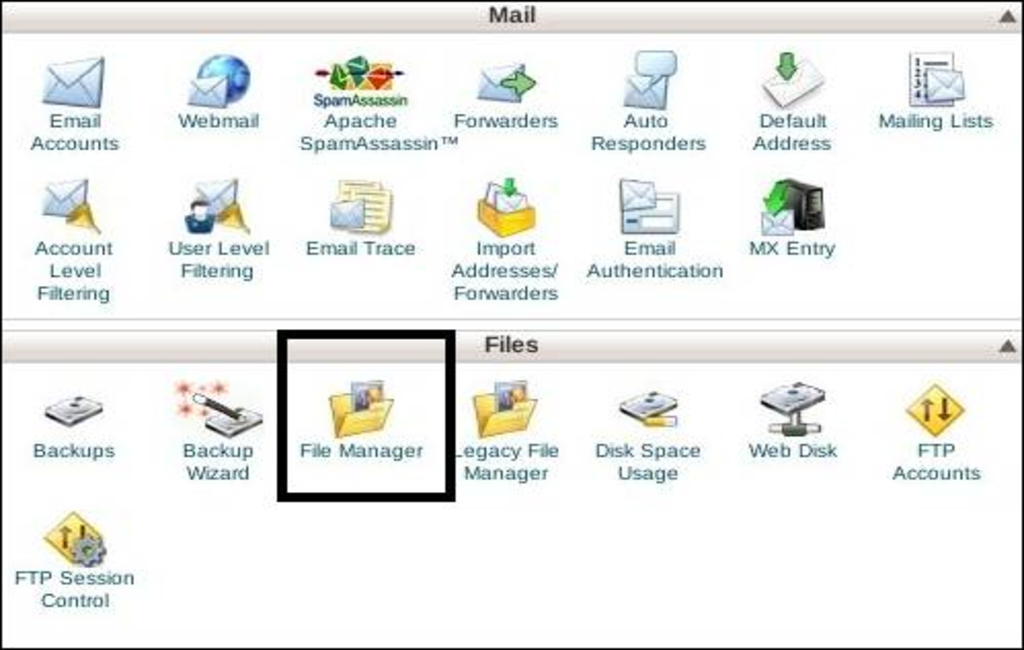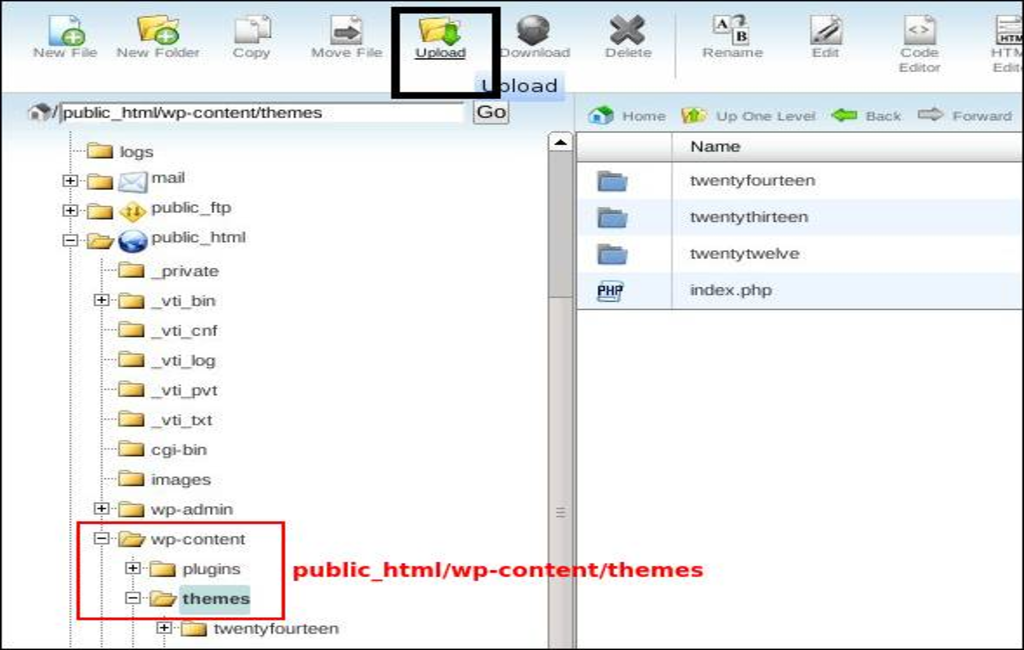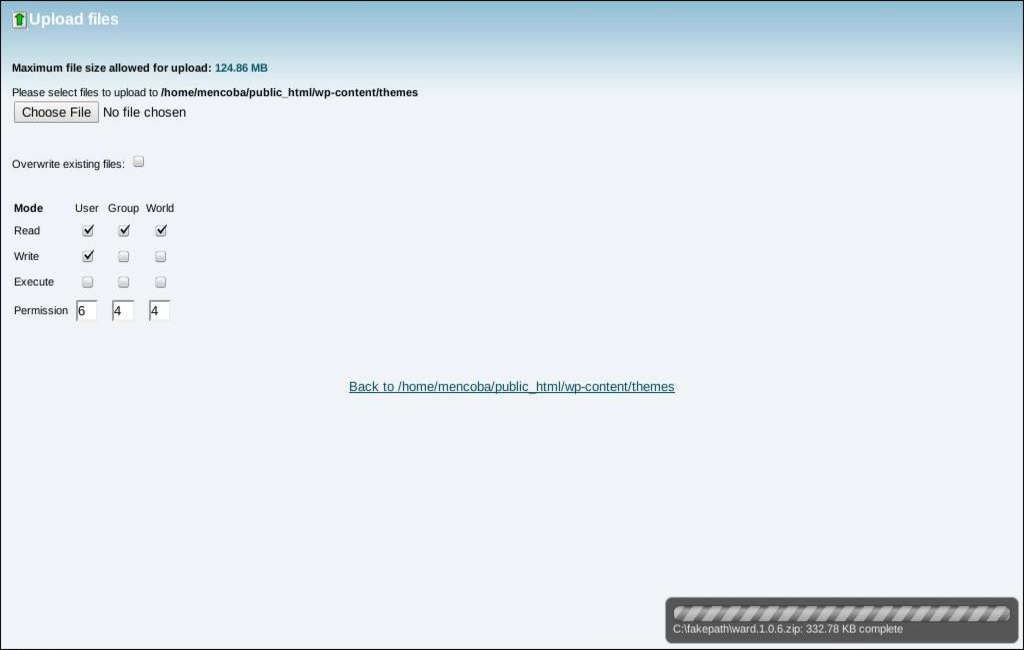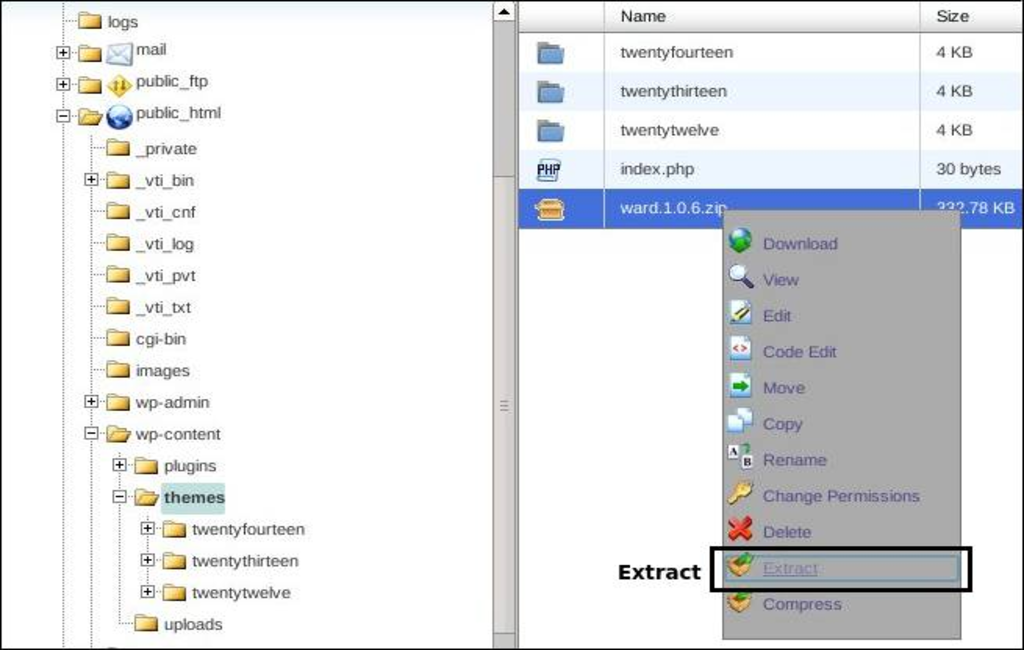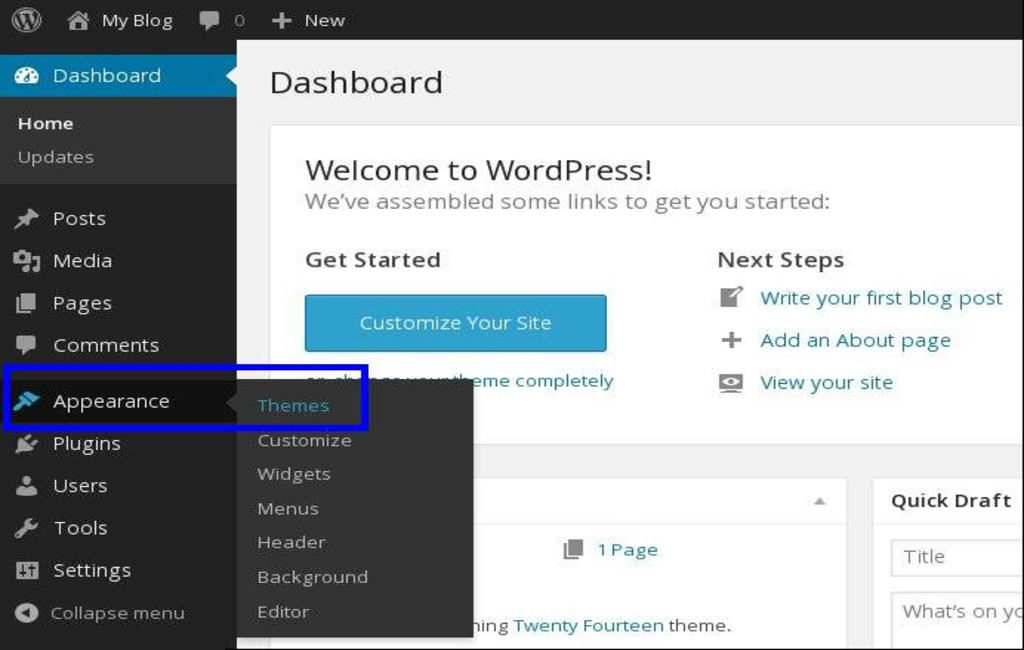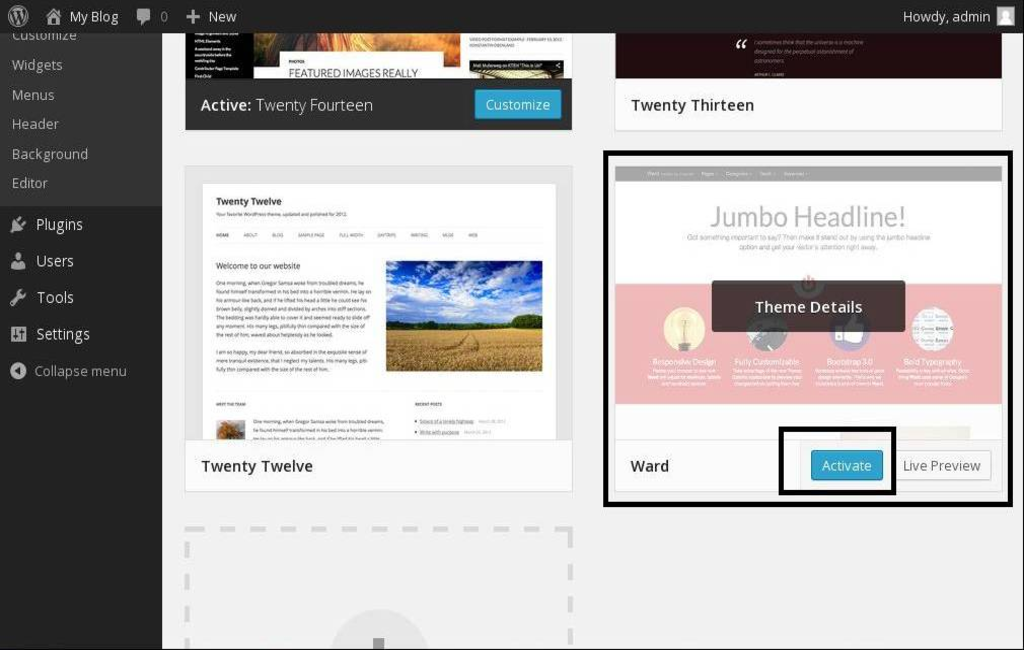Memasang Theme WordPress Secara Manual Melalui cPanel

Karena satu dan lain hal, kadangkala kita mengalami kesulitan saat hendak memasang / menginstal theme wordpress melalui dashboard wp-admin. Kasus dan penyebabnya ada bermacam-macam, bisa karena pengaturan di sisi server, atau bisa juga karena masalah di server wordpress.org dimana lokasi theme yang akan kita pasang berada. Namun ada cara lain memasang theme wordpress yang juga mudah dan praktis, yaitu memasangnya secara manual melalui file manager cPanel. Sahabat IDwebhost, Berikut langkah-langkahnya.
1. Download terlebih dahulu file installer theme dari website penyedia theme wordpress. Ada banyak sekali situs penyedia theme wordpress baik berbayar maupun gratis, dan tidak sedikit yang berpotensi mengandung malware. Oleh karena itu, kita perlu berhati-hati dalam memilih situs penyedia theme wordpress. Salah satu yang sudah terkenal dan merupakan laman resmi penyedia theme wordpress ada di link wordpress.org/themes. Sebagai contoh kali ini kita akan memasang theme gratis bernama Ward theme yang bisa diunduh dari link https://wordpress.org/themes/ward.
2. Buka cPanel, dan masuk ke menu Files > File Manager.
3. Di File Manager cPanel, masuk ke direktori public_html/wp-content/themes lalu pilih menu Upload yang ada di pojok kiri atas, lalu upload file installer theme yang sudah kita unduh sebelumnya (ward.1.0.6.zip).
4. Tunggu upload selesai
5. Setelah upload selesai, kembali ke File Manager, dan masuk ke lokasi public_html/wp-content/themes, lalu klik kanan pada file installer themes (ward.1.0.6.zip) dan pilih menu Extract.